Эмне үчүн WhatsApp жайгашкан жериңиз жаңырбай жатат жана кантип оңдоо керек
28-апрель, 2022-жыл • Берилген: Виртуалдык жайгашуу чечимдери • Далилденген чечимдер
WhatsApp Meta, адегенде Фейсбукка таандык акысыз жазышуу колдонмосу. Учурда бул платформа эки миллиарддан ашык активдүү колдонуучуларга ээ, ал тургай, Messenger жана WeChat-дан да ашып түштү. WhatsApp популярдуу болушунун себептеринин бири колдонуучуларга жеке адамдар жана топтук чаттар менен түз жайгашкан жерин бөлүшүүгө мүмкүнчүлүк берет. Бирок, кээде сиз жаңыртпай турган WhatsApp жайгашкан жердин тажатмасына дуушар болушуңуз мүмкүн . Бактыга жараша, бул макалада бул маселени чечүү бар. Ошондой эле WhatsApp маселеси боюнча менин жайгашкан жеримди кантип бөлүшүү керек экенин карап чыгабыз . Келгиле үйрөнөлү!
- 1-бөлүк: Эмне үчүн WhatsApp Live жайгашкан жери жаңыланбайт?
- 2-бөлүк. WhatsApp Live жайгашкан жерин жаңыртуу көйгөйүн кантип чечсе болот?
- 3-бөлүк: [WhatsApp кеңеши] Чыныгы эмес тактык менен WhatsApp Live жайгашкан жери
- 4-бөлүк. WhatsApp боюнча Live Location кантип жөнөтүү керек?
- 5-бөлүк: Android жана iPhone'догу жалпы WhatsApp көйгөйлөрүн кантип оңдоо керек
1-бөлүк: Эмне үчүн WhatsApp Live жайгашкан жери жаңыланбайт?
�Биринчи кезекте, келгиле, WhatsApp жандуу жайгашкан жериңиз Android же iPhoneдо жаңыланбай жаткандыгынын айрым себептерин талкуулайлы . Төмөндө алардын айрымдары келтирилген:
1. Интернет байланышы начар
Сиз WhatsApp интернетсиз иштей албайт деген ойду билишиңиз керек. Башкача айтканда, күчтүү интернетсиз билдирүүлөрдү жана чалууларды жөнөтүп же кабыл ала албайсыз. Жана ошол эле нерсе сиздин жайгашкан жериңизди жаңыртууга да тиешелүү.
2. Жайгашкан жерди аныктоо функциясы өчүрүлгөн
Бул жерде WhatsApp жандуу жайгашкан жери iPhone же Androidде жаңыртылбай жатканынын дагы бир себеби . Катталып жатканда WhatsApp телефонуңуздун GPS жайгашкан жерине кирүүнү суранат. Ошондуктан, бул функцияны жаңылыштык менен өчүрүү WhatsAppтын жайгашкан жериңизди жаңыртуусуна тоскоол болот.
3. Убакыт жана дата туура эмес
Заманбап телефондордо сейрек болсо да, бул WhatsAppта туура эмес түз жайгашкан жердин дагы бир себеби болушу мүмкүн. Андыктан телефонуңузду интернетке туташтырып, күнүңүздү жана убакытыңызды жаңыртыңыз. Сиз ошондой эле телефонуңузду өчүрүп күйгүзүп, анын иштээрин көргүңүз келиши мүмкүн.
2-бөлүк. WhatsApp Live жайгашкан жерин жаңыртуу көйгөйүн кантип чечсе болот?
Эми сиз WhatsAppтын түз жайгашкан жери эмне үчүн жаңырбай жатканын билгенден кийин, чечимдерди карап чыгууга убакыт келди. Кеттик!
Кадам 1. Интернет байланышын өчүрүп күйгүзүңүз
Кээде жөн гана телефонду өчүрүп-күйгүзүү талап кылынат. Албетте, бул WhatsApp колдонмоңуздагы бардык мүчүлүштүктөрдү да чечет. Дагы бир нерсе, маалымат туташууңузду кайра баштоо үчүн "учуу режимин" иштетип же өчүрө аласыз.
Кадам 2. Колдонмону жана телефонду жаңыртыңыз
Системаңызды жана колдонмолоруңузду акыркы жолу качан жаңырттыңыз? Жакшыраак иштөө жана коопсуздукту пайдалануу үчүн колдонмолоруңузду жана телефон тутумуңузду дайыма жаңыртып турушуңуз керек. Бул түз!
Кадам 3. Жайгашкан жерди аныктоо кызматын иштетүү
Ошондой эле iPhone же Android жөндөөлөрүндө жайгашкан жерди аныктоо кызматыңыз иштетилгенин текшере аласыз. iPhone'до Орнотуулар > Купуялык > Жайгашкан жерди аныктоо кызматын басыңыз. Androidде бул дагы оңой. Экраныңызды ылдый сүрүңүз, GPS баскычын көпкө басып, Жайгашкан жерди которуштурууну иштетиңиз.
Кадам 4. iPhone боюнча жайгашкан кызматын баштапкы абалга келтирүү
iPhone колдонуучулары Жайгашкан жерди жана Кызмат орнотууларын баштапкы абалга келтирүүгө аракет кылышы мүмкүн. Бул үчүн, Жөндөөлөр > Жалпы > Калыбына келтирүү > Жайгашкан жерди жана Купуялыкты баштапкы абалга келтирүүнү ачыңыз.
Кадам 5. WhatsAppты өчүрүп, кайра орнотуңуз
Эгерде бардыгы ишке ашпай калса, анда, балким, ыңгайлуу болууга убакыт келди. Жөн гана WhatsApp колдонмоңузду чыгарып салып, андан соң Play Store же App Store дүкөнүнөн жаңыраак версиясын алыңыз. Бирок көп учурда бул колдонмону жаңырткандан кийин кереги жок болот.
3-бөлүк: [WhatsApp кеңеши] Чыныгы эмес тактык менен WhatsApp Live жайгашкан жери
Буга чейин WhatsAppтын коопсуздугуна байланыштуу бир нече кооптонуулар болгон. Бирок калыстар тобу дагы деле жок болуп турганда, өзүңүзгө жакшылык кылыңыз жана жандуу жайгашкан жериңизди шпиондук программадан жана башка колдонуучулардан коргоңуз. Ошондой эле, сиз WhatsApp жайгашкан жерин бизнес максаттары үчүн бурмалап, досторду тамашалагыңыз келиши мүмкүн.
Айтор , WhatsApp боюнча жасалма жайгашкан үйрөнүү Dr.Fone менен супер жөнөкөй - Virtual Location . Бул GPS колдонмосу менен сиз WhatsApp түз жайгашкан жериңизди дүйнөнүн каалаган жерине телепортациялай аласыз. Жана жаңы жайгашкан жериңизди ишенимдүүрөөк кылуу үчүн, бул программа жөө, скутер же унаа менен кыймылдарды окшоштурууга мүмкүндүк берет. Эсиңизде болсун, ал бардык iPhone/Android версиялары жана Pokemon Go , Snapchat , Instagram , Facebook , ж.б. сыяктуу башка социалдык медиа колдонмолору менен иштейт.

Dr.Fone - Virtual Location
1-Click Location Changer iOS жана Android үчүн
- GPS жайгашкан жерин бир чыкылдатуу менен каалаган жерге телепорт.
- Тартып жатканда маршрут боюнча GPS кыймылын окшоштуруңуз.
- GPS кыймылын ийкемдүү моделдөө үчүн джойстик.
- iOS жана Android системалары менен шайкеш келет.
- Pokemon Go , Snapchat , Instagram , Facebook , ж.б. сыяктуу жайгашкан жерге негизделген колдонмолор менен иштөө .
Төмөндө Dr.Fone менен WhatsApp түз жайгашкан жерин кантип бурмалоо керек:
Кадам 1. Virtual жайгашкан куралды ачуу.

Орнотуу жана PC боюнча Dr.Fone ишке, андан кийин USB Firewire менен PC үчүн аппаратты туташтыруу. Андан кийин, башкы беттеги Virtual Location баскычын таптап, калкыма терезеде Баштоо баскычын чыкылдатыңыз.
Кадам 2. Dr.Fone үчүн аппаратты туташтыруу.

Телефонуңузду бул бардыгы бир жерде программалык камсыздоого туташтыруу үчүн телефонуңузда "кубаттоонун" ордуна "файлдарды өткөрүп берүүнү" иштетиңиз. Андан кийин, орнотуулар өтмөгүнөн USB мүчүлүштүктөрдү оңдоону иштетиңиз. Androidде жөн гана Орнотуулар > Кошумча Орнотуулар > Иштеп чыгуучунун параметрлери > USB мүчүлүштүктөрдү оңдоону басыңыз.
Кадам 3. Бөлүшүү үчүн жаңы WhatsApp жандуу жерин тандаңыз.

USB мүчүлүштүктөрдү оңдоо күйгүзүлгөндөн кийин, Кийинки баскычын таптап , жогорку сол бурчтагы издөө талаасына жаңы жерди киргизиңиз. Эми аймакты тандап, Бул жерге жылдырууну таптаңыз . Кызыгы, сиз кыймылдын жолун тандап, ылдамдыкты ыңгайлаштыра аласыз. Жана бул бар!

4-бөлүк. WhatsApp боюнча Live Location кантип жөнөтүү керек?
2017-жылы WhatsApp колдонуучуларга өздөрүнүн жандуу жайгашкан жерин үй-бүлөсүнө жана досторуна жөнөтүүгө мүмкүндүк берген жаңы функцияны ишке киргизген. Эгер сиз кайсы бир жерде жолугууну кааласаңыз же досторуңузга жана үй-бүлөңүзгө коопсуз жана коопсуз экениңизди билдиргиңиз келсе, бул жер пайдалуу болушу мүмкүн. Мен унутуп калбашым үчүн, сиз аны досторуңузду тамашалоо үчүн колдонсоңуз болот.
Эскерте кетсек, WhatsApp 8 саат, 1 саат же 15 мүнөткө реалдуу убакытта жайгашкан жериңизди бөлүшүүгө гана мүмкүнчүлүк берет. Башкача айтканда, бул колдонуучулар сизди картада канча убакытка чейин көрө аларын көзөмөлдөөгө мүмкүнчүлүк берет. Мындан тышкары, сиз бөлүшүүнү токтоткондон кийин бул маалымат эч ким менен бөлүшүлбөйт.
Ошентип, убакытты текке кетирбестен, Android же iPhone үчүн WhatsApp аркылуу түз жайгашкан жерди кантип жөнөтүү керек:
Кадам 1. Башкаруу панелиндеги GPS баскычын чыкылдатуу менен телефонуңуздагы GPS кызматын иштетиңиз.
Кадам 2. WhatsAppты ачып, жайгашкан жерди бөлүшкүңүз келген топтук чатты же жеке чатты таптаңыз.
Кадам 3. Эми текст талаасындагы Тиркетүү баскычын чыкылдатып , Жайгашкан жерди басыңыз .
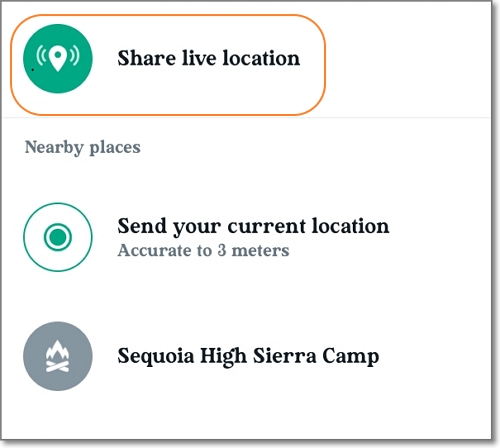
Кадам 3. WhatsApp'ка түзмөгүңүздүн жайгашкан жерине кирүүгө уруксат берип, андан кийин Live Location баскычын басыңыз.
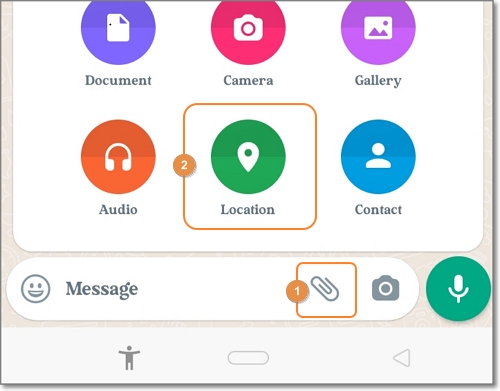
3-кадам. Акыркысы, бирок эң аз дегенде, байланышыңыз жайгашкан жериңизди көрүп, комментарий кошуп, Жөнөтүү баскычын басыңыз. Дал ушул!
Эскертүү: Көрүнүп тургандай, WhatsApp чыныгы жайгашкан жериңизди бөлүшүү үчүн GPS жайгашкан жериңизге таянат. Ошентип, Wondershare Dr.Fone колдонуп, аппараттын жайгашкан жерин өзгөртүү жана андан кийин WhatsApp менен бөлүшүү.
5-бөлүк: Android жана iPhone'догу жалпы WhatsApp көйгөйлөрүн кантип оңдоо керек
Wondershare Dr.Fone бардык WhatsApp маселелерди чечүү үчүн идеалдуу куралы болуп саналат. Төмөндө ал сизге жардам бере турган жалпы көйгөйлөр бар:
- Lost Messages
Кээде кокусунан же атайылап WhatsApp маектерин же билдирүүлөрүн жок кылышыңыз мүмкүн. Бактыга жараша, Dr.Fone сизге жөнөкөй чыкылдатуу менен ошол билдирүүлөрдү казып алууга жана калыбына келтирүүгө жардам берет. Жөн гана Маалыматтарды калыбына келтирүү куралын ишке киргизип, телефонуңузду программалык камсыздоого туташтырыңыз жана Dr.Fone бардык жоголгон жана учурдагы билдирүүлөрдү издейт.
- WhatsApp дайындарын өткөрүп берүү
Ыкчам өнүккөн мобилдик технологиянын аркасында жаңы телефонго өтүү сөзсүз болот. Бирок бардык WhatsApp дайындарыңызды курмандыкка чалышыңыз керек болот. Бактыга жараша, Dr.Fone сиз камдык, калыбына келтирүү жана бардык WhatsApp маалыматтарды өткөрүп берет.
- WhatsApp Business чаттарынын камдык көчүрмөсүн сактоо
Эгер сиз онлайн маркетолог болсоңуз, WhatsApp Business аккаунтуна ээ болуу абдан маанилүү. Бул жерде сиз бизнес профилин түзүп, тез жоопторду, автоматтык билдирүүлөрдү, так статистиканы ж.б. пайдалана аласыз. Демек, эсеп-фактураларыңызды жана башка бизнес чаттарыңызды жоготуп албаш үчүн, WhatsApp Business чаттарыңыздын камдык көчүрмөсүн жана жаңы телефонго өткөрүп берүү үчүн Dr.Fone колдонуңуз. .
Оруп алыңыз!
Караңыз, WhatsApp түз жайгашкан жеринде жаңыртуу маселеси жок. Жөн гана колдонмону жаңыртып, өчүрүп күйгүзүңүз же ал иштетилген болсо, жайгашкан жериңиздин жөндөөлөрүн текшериңиз. Жана, албетте, WhatsApp боюнча жасалма жайгашкан бөлүшүү үчүн Dr.Fone колдонуу жана камдык көчүрмөсүн жана маалыматтарды өткөрүп берүү сыяктуу башка WhatsApp милдеттерди аткарууга. Кийинчерээк рахмат!
Сизге да жагат
Virtual Location
- Социалдык тармактардагы жасалма GPS
- Жасалма Whatsapp жайгашкан жери
- Жасалма mSpy GPS
- Instagram бизнесинин жайгашкан жерин өзгөртүү
- LinkedIn'де артыкчылыктуу жумуш ордун орнотуңуз
- Жасалма Grindr GPS
- Жалган Tinder GPS
- Жасалма Snapchat GPS
- Instagram аймагын/өлкөсүн өзгөртүү
- Фейсбуктагы жасалма жайгашкан
- Топсадагы жайгашкан жерди өзгөртүү
- Snapchat'та жайгашкан жер чыпкаларын өзгөртүү/кошуу
- Оюндардагы жасалма GPS
- Flg Pokemon go
- Android'де Pokemon go джойстик тамыры жок
- покемондун жумурткалары сейилдеп кетпейт
- Pokemon Go боюнча жасалма GPS
- Спофильный покемон go on Android
- Гарри Поттер колдонмолору
- Androidдеги жасалма GPS
- Androidдеги жасалма GPS
- Rooting жок Android боюнча жасалма GPS
- Google Жайгашкан жерди өзгөртүү
- Абактан качуусуз Android GPSтин жасалмасы
- iOS түзмөктөрүнүн жайгашкан жерин өзгөртүү

Элис МЖ
кызматкерлери редактор